Per impostazione predefinita, Ubuntu 20.04 viene fornito con PHP 7.4 preinstallato. L'aggiornamento all'ultima versione di PHP è semplice e può essere eseguito in pochi minuti.
Passaggio 1:verifica la disponibilità di aggiornamenti
Prima di iniziare l'installazione di PHP8 sul nostro server, dobbiamo prima aggiornare e aggiornare il nostro sistema. Puoi farlo con il seguente comando:
$ sudo apt update && sudo apt upgrade -y
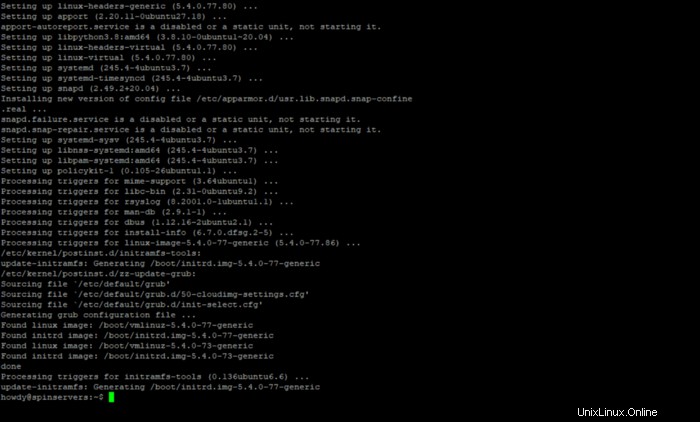
Passaggio 2:installazione e aggiunta del repository PPA Ondrej
Copia e incolla il comando seguente. Ti verrà chiesto di premere Invio per continuare con l'installazione.
$ sudo add-apt-repository ppa:ondrej/php

Passaggio 3:installa PHP 8 con Apache
Supponendo che tu stia utilizzando (o prevedi di utilizzare) Apache Web Server, continuerai con questo passaggio. Altrimenti, scorri verso il basso per vedere come installare PHP 8 con NGINX.
Installiamo PHP 8 con il modulo Apache:
$ sudo apt install php8.0 libapache2-mod-php8.0
Ti verrà chiesto di continuare il download, premi "y" e poi accedi.

Ora dobbiamo riavviare Apache per rendere effettive le nostre modifiche.
$ sudo systemctl restart apache2
Se il tuo nuovo server Web Apache necessita di PHP-FPM, utilizza il codice seguente per installare PHP-FPM.
$ sudo apt install php8.0-fpm libapache2-mod-fcgid

Ora dobbiamo abilitare PHP-FPM poiché questa mod non è abilitata per l'installazione predefinita. Per farlo, esegui il seguente comando:
$ sudo a2enmod proxy_fcgi setenvif
$ sudo a2enconf php8.0-fpm
Ora riavvia Apache per riflettere le modifiche:
$ sudo systemctl restart apache2
Passaggio 3 .2— Installa PHP 8 con NGINX
Se scegli NGINX come server web, dovrai installare PHP-FPM per elaborare i tuoi file php.
$ sudo apt install php8.0-fpm
Il PHP-FPM dovrebbe avviarsi automaticamente con NGINX. Puoi verificare che PHP-FPM sia in esecuzione con il comando:
$ sudo systemctl status php8.0-fpm
Affinché NGINX elabori i file PHP, dovrai aggiornare il blocco del server.
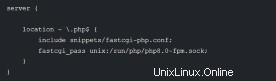
Come per qualsiasi modifica al server, riavvia il processo affinché le modifiche abbiano effetto.
sudo systemctl restart nginx
Passaggio 4:installa le estensioni PHP 8
Questi "estenderanno" la funzionalità di PHP. Alcuni script software richiedono determinate estensioni per funzionare correttamente, puoi farlo installandoli qui.
Puoi sfogliare l'elenco delle estensioni PHP disponibili tramite il comando seguente.
$ php -m
Per installare un'estensione è sufficiente utilizzare questo comando, sostituendo 'nome-estensione' con il nome dell'estensione che si intende installare.
$ sudo apt install php8.0-[extension-name]
Passaggio 5:verifica che PHP 8 sia installato correttamente
Ora dobbiamo controllare il nostro lavoro e verificare che PHP 8 sia installato e funzioni correttamente.
Per farlo, esegui semplicemente il comando:
$ php -v
Che dovrebbe produrre qualcosa del genere:

Se vedi l'output sopra, congratulazioni, ora hai un sistema Ubuntu 20.04 operativo con server Web Apache/NGINX che esegue PHP 8.